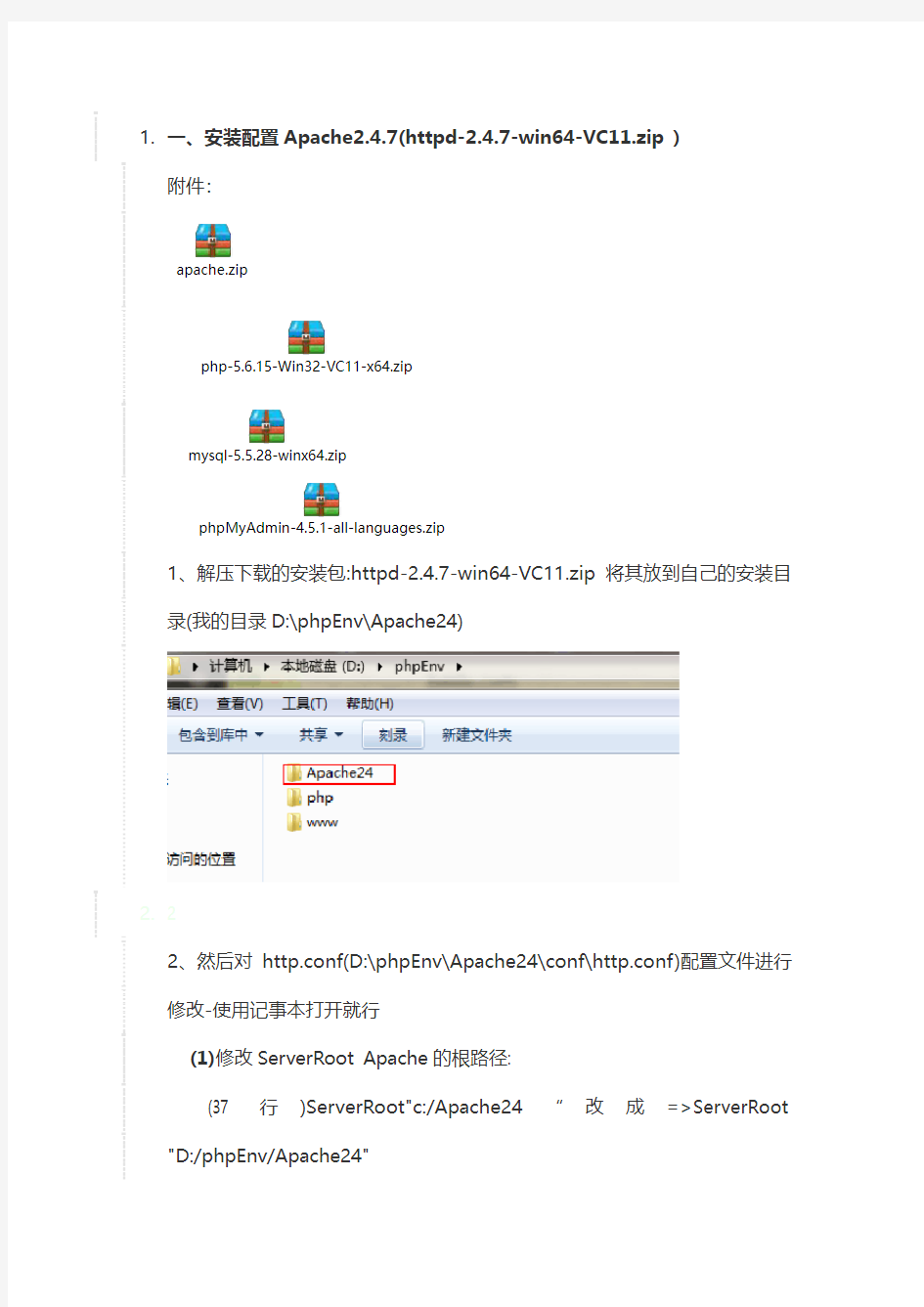

1.一、安装配置Apache
2.4.7(httpd-2.4.7-win64-VC11.zip )
附件:
apache.zip
php-5.6.15-Win32-VC11-x64.zip
mysql-5.5.28-winx64.zip
phpMyAdmin-4.5.1-all-languages.zip
1、解压下载的安装包:httpd-2.4.7-win64-VC11.zip将其放到自己的安装目
录(我的目录D:\phpEnv\Apache24)
2. 2
2、然后对http.conf(D:\phpEnv\Apache24\conf\http.conf)配置文件进行
修改-使用记事本打开就行
(1)修改ServerRoot Apache的根路径:
(37行)ServerRoot"c:/Apache24“改成=>ServerRoot "D:/phpEnv/Apache24"
(2)修改ServerName你的主机名称:
(217行)https://www.doczj.com/doc/df2074469.html,:80将前面的#去掉,该属性在从命令行启动Apache时需要用到。
(3)修改DocumentRoot Apache访问的主文件夹目录,就是php、html 代码文件的位置。Apache默认的路径是在htdocs(D:\phpEnv\Apache24\htdocs)下面,里面会有个简单的入口文件index.html。这个路径可以自己进行修改,我这里将其配置在我自己新建的文件夹www(D:\phpEnv\www)下。
(247行) DocumentRoot "c:/Apache24/htdocs"
改为=>
DocumentRoot "D:\phpEnv\www"
(4)修改入口文件配置:DirectoryIndex一般情况下我们都是以index.php、index.html、index.htm作为web项目的入口。Apache默认的入口只有index.html需要添加其他两个的支持,当然这个入口文件的设置可以根据自己的需要增减,如果要求比较严格的话可以只写一个index.php,这样在项目里面的入口就只能是index.php
(274行)
DirectoryIndexindex.html
改为=>
DirectoryIndex index.php index.htm index.html
(5)设定serverscript的目录:
(358行)ScriptAlias/cgi-bin/ "c:/Apache24/cgi-bin/"改为=>ScriptAlias/cgi-bin/ "D:/phpEnv/Apache24/cgi-bin"
(6)(380行)
AllowOverride None
Options None
Require all granted
改为=>
AllowOverride None
Options None
Require all granted
3. 3
3、接下来就可以启动Apache了
开始---运行,输入cmd,打开命令提示符。接着进入D:\phpEnv\Apache24\bin目录下回车httpd回车,如图所示.
没有报错的话就可以测试了(保持该命令窗口为打开的状态)。
把Apache24\htdocs目录下的index.html放到D:\phpEnv\www目录下,用浏览器访问会出现“It works”那么就说明apache已经正确安装并启动了。
也可以自己写一个简单的index.html文件也可以打开。
4. 4
4、将Apache加入到window服务启动项里面并设置成开机启动
先关闭httpd的服务(将命令窗口关闭即可)
重新打开一个新的命令窗口进入到D:\phpEnv\Apache24\bin目录下:
添加HTTP服务的命令是:httpd.exe -kinstall -n "servicename" servicename是服务的名称,我添加的是:httpd.exe -k install -n "Apache24"命令成功后会有成功的提示,此时你可以在window 服务启动项中看到Apache24这个服务
然后点击启动就可以了,如果不想设置成开机启动的话也可以将启动类型修改为手动。
如果要卸载这个服务的话,先要停止这个服务,然后输入httpd.exe -k uninstall -n "Apache24"卸载这个服务。
当然也可以通过D:\phpEnv\Apache24\bin下面的ApacheMonitor.exe来启动Apache这里就不多说了
如此Apache的配置就基本完成了。
END
方法/步骤2
1. 1
二、安装配置php5.5.10(php-5.5.10-Win32-VC11-x64.zip)
1、将下载的php-5.5.10-Win32-VC11-x64.zip 解压到安装目录下我的是
(D:\phpEnv\php)
2、将目录下的php.ini-development文件复制一份并改名为php.ini他是
php的配置文件
3、为Apache服务添加php支持
打开Apache的配置文件http.conf在最后加上
# php5 support
LoadModulephp5_module D:/phpEnv/php/php5apache2_4.dll
AddTypeapplication/x-httpd-php .php .html .htm
# configure thepath to php.ini
PHPIniDir "D:/phpEnv/php"
这里我添加在LoadModule下面
添加的时候要保证你的php5apache2_4.dll文件确实存在php5.5的早期版本里面是没有这个文件的,不过高点版本里面已经有了,可以打开php安装目录找下这个文件
PHPIniDir"D:/phpEnv/php"这个就是你的php根目录
2. 2
4.重启Apache服务器。
5.测试。删除www中其他文件,新建一个index.php,内容为
保存,访问出现php的信息就说明php已经成功安装。
备注:
二
Php的一些常用配置修改:(D:\phpEnv\php\php.ini)
首先将php.ini-development改名为php.ini,作为PHP的配置文件,打开这个配置文件
设置PHP扩展包的具体目录,在WINDOWS上时,打开PHP.INI配置文件找到“;extension_dir = "ext"“改为(值是ext文件夹的目录).
extension_dir = "D:/phpEnv/php/ext ".
2.打开到365行将register_globals变成off(可以不改,但off更安全)
3.打开563行,要支持mysql将extension=php_mysql.dll和extension=php_mysqli.dll和extension=php_bz2.dll和extension=php_gd2.dll前面的分号去掉,使其支持,去掉分号就是支持
时区的设置:date.timezone = Asia/Shanghai
错误报告等级:error_reporting = E_ALL这个在开发模式下可以全部打开。
1.用的可执行文件安装的,双击解压缩,运行“setup.exe”,出现如下界面
2. 2
mysql安装向导启动,按“Next”继续
3. 3
选择安装类型,有“Typical(默认)”、“Complete(完全)”、“Custom (用户自定义)”三个选项,我们选择“Custom”,有更多的选项,也方便熟悉安装过程:
4. 4
在“Developer Components(开发者部分)”上左键单击,选择“This feature, and all subfeatures, will be installed on local hard drive.”,即“此部分,及下属子部分内容,全部安装在本地硬盘上”。在上面的“MySQL Server (mysql服务器)”、“Client Programs(mysql客户端程序)”、“Documentation(文档)”也如此操作,以保证安装所有文件。点选“Change...”,手动指定安装目录。
5. 5
填上安装目录,我的是“F:\Server\MySQL\MySQL Server 5.0”,也建议不要放在与操作系统同一分区,这样可以防止系统备份还原的时候,数据被清空。按“OK”继续。
6. 6
返回刚才的界面,按“Next”继续
7.7
确认一下先前的设置,如果有误,按“Back”返回重做。按“Install”开始安装。
8.8
正在安装中,请稍候,直到出现下面的界面
9.9
这里是询问你是否要注册一个https://www.doczj.com/doc/df2074469.html,的账号,或是使用已有的账号登陆https://www.doczj.com/doc/df2074469.html,,一般不需要了,点选“Skip Sign-Up”,按“Next”略过此步骤。
10.10
现在软件安装完成了,出现上面的界面,这里有一个很好的功能,mysql配置向导,不用向以前一样,自己手动乱七八糟的配置my.ini了,将“Configure
the Mysql Server now”前面的勾打上,点“Finish”结束软件的安装并启动mysql配置向导。
11.m ysql配置向导启动界面,按“Next”继续
12.选择配置方式,“Detailed Configuration(手动精确配置)”、“Standard
Configuration(标准配置)”,我们选择“Detailed Configuration”,方便熟悉配置过程。
13.选择服务器类型,“Developer Machine(开发测试类,mysql占用很少资
源)”、“Server Machine(服务器类型,mysql占用较多资源)”、“Dedicated MySQL Server Machine(专门的数据库服务器,mysql占用所有可用资源)”,大家根据自己的类型选择了,一般选“Server Machine”,不会太少,也不会占满。
14.选择mysql数据库的大致用途,“Multifunctional Database(通用多功能
型,好)”、“Transactional Database Only(服务器类型,专注于事务处
理,一般)”、“Non-Transactional Database Only(非事务处理型,较简单,主要做一些监控、记数用,对MyISAM数据类型的支持仅限于non-transactional),随自己的用途而选择了,我这里选择“Transactional Database Only”,按“Next”继续。
15.对InnoDBTablespace进行配置,就是为InnoDB 数据库文件选择一个存储
空间,如果修改了,要记住位置,重装的时候要选择一样的地方,否则可能会造成数据库损坏,当然,对数据库做个备份就没问题了,这里不详述。我这里没有修改,使用用默认位置,直接按“Next”继续
16.选择您的网站的一般mysql访问量,同时连接的数目,“Decision
Support(DSS)/OLAP(20个左右)”、“Online Transaction Processing(OLTP)(500个左右)”、“Manual Setting(手动设置,自己输一个数)”,我这里选“Online Transaction Processing(OLTP)”,自己的服务器,应该够用了,按“Next”继续
17.是否启用TCP/IP连接,设定端口,如果不启用,就只能在自己的机器上访问
mysql数据库了,我这里启用,把前面的勾打上,Port Number:3306,在
这个页面上,您还可以选择“启用标准模式”(Enable Strict Mode),这样MySQL就不会允许细小的语法错误。如果您还是个新手,我建议您取消标准模式以减少麻烦。但熟悉MySQL以后,尽量使用标准模式,因为它可以降低有害数据进入数据库的可能性。按“Next”继续
18.西文编码,第二个是多字节的通用utf8编码,都不是我们通用的编码,这里
选择第三个,然后在Character Set那里选择或填入“gbk”,当然也可以用“gb2312”,区别就是gbk的字库容量大,包括了gb2312的所有汉字,并且加上了繁体字、和其它乱七八糟的字——使用mysql的时候,在执行数据操作命令之前运行一次“SET NAMES GBK;”(运行一次就行了,GBK可以替换为其它值,视这里的设置而定),就可以正常的使用汉字(或其它文字)了,否则不能正常显示汉字。按“Next”继续。
19.选择是否将mysql安装为windows服务,还可以指定Service Name(服务
标识名称),是否将mysql的bin目录加入到Windows PATH(加入后,就可以直接使用bin下的文件,而不用指出目录名,比如连接,“mysql.exe -uusername -ppassword;”就可以了,不用指出mysql.exe的完整地址,很方便),我这里全部打上了勾,Service Name不变。按“Next”继续。
选择是否将mysql安装为windows服务,还可以指定Service Name(服务标识名称),是否将mysql的bin目录加入到Windows PATH(加入后,就可以直接使用bin下的文件,而不用指出目录名,比如连接,“mysql.exe -uusername -ppassword;”就可以了,不用指出mysql.exe的完整地址,很方便),我这里全部打上了勾,Service Name不变。按“Next”继续。
20.设置完毕,按“Finish”结束mysql的安装与配置——这里有一个比较常见
的错误,就是不能“Start service”,一般出现在以前有安装mysql的服务器上,解决的办法,先保证以前安装的mysql服务器彻底卸载掉了;不行的话,检查是否按上面一步所说,之前的密码是否有修改,照上面的操作;如果依然不行,将mysql安装目录下的data文件夹备份,然后删除,在安装完成后,将安装生成的data文件夹删除,备份的data文件夹移回来,再重启mysql服务就可以了,这种情况下,可能需要将数据库检查一下,然后修复一次,防止数据出错。
安装一个phpmyadmin(该网站实际可以更好的管理mysql)来看看是否可以使用
把该压缩包直接解压到htdocs目录,然后可以直接访问
http://localhost/phpMyAdmin/index.php即可.
到此我们学会用套餐软件appserv来安装,以及使用自定义的方式来打击自己的php开发环境.
如何搭建PHP运行环境?不用愁,手把手教你,百分百成功!本笔记有原理分析、有详细步骤、有相关软件下载,php环境搭建轻松解决!第一课 。。。。。。 二、搭建一个web服务器(apache) 与PHP配合最好的就是apache软件。 第一步、apache的安装 1、下载相应版本的apache: 2、安装时需要设置服务器的信息:
3、我们使用自定义安装进行一些配置项: 设置以下安装位置:
4、Install开始安装和测试是否成功。 安装完成后,应该:在浏览器的地址栏中输入:Localhost 如果能够发现如下的界面说明apache安装成功: Apache安装完成了,说明我们有:http服务器。先祝贺下! 第二步、安装php软件 下面需要添加http服务器对php文件的处理能力。安装php软件: Php版本的介绍? 5.x 表示的php软件的开发版本好。数字越大越新。一般建议下载最新的稳定版本。 通常情况下我们都将php作为apache的一个工具来使用。将php作为apache的一个模块来
使用。 通常情况下:安装php 指的是将php安装成apache的模块。 1、下载相应版本: 不用安装的步骤,需要解压配置即可: 2、解压并将文件复制到安装目录(E:\amp\php): 3、配置php与apache的关系: 通过修改apache的配置文件达到目的: Apache的配置文件:apache的安装目录/conf/httpd.conf,我这里是:E:/amp/apache/conf/httpd.conf 配置文件中使用apache的指令LoadModule来实现即可loadModule 模块名模块地址 Httpd.conf文件: 此时apache已经有了一个叫做php的工具了。 4、此时还需要配置,在什么时候应该调用这个工具。
储值卡web后台部署手册 一、安装oracle客户端 1.安装oracle客户端: a)安装文件:(使用root用户添加操作添加全局环境) oracle-instantclient11.2-basic-11.2.0.1.0-1.x86_64.zip oracle-instantclient11.2-sdk-11.2.0.1.0-1.x86_64.zip oracle-instantclient11.2-sqlplus-11.2.0.1.0-1.x86_64.zip b)安装步骤: Oracle客户端安装目录为/opt/oracle/ unzip oracle-instantclient11.2-basic-11.2.0.1.0-1.x86_64.zip unzip oracle-instantclient11.2-sqlplus-11.2.0.1.0-1.x86_64.zip unzip oracle-instantclient11.2-sdk-11.2.0.1.0-1.x86_64.zip 上面三个压操作后,都会解压到instantclient_11_2文件夹中,需要重命名文件夹 mv instantclient_11_2/ client cd client/ ln -s libclntsh.so.11.1 libclntsh.so.10.1 ln -s libclntsh.so.11.1 libclntsh.so c)lib所在目录加入/etc/ld.so.conf配置文件: vi /etc/ld.so.conf /opt/oracle/client/ d)ldconfig
这两天刚装好Windows 7,碰巧前段时间有朋友问我Windows下如何安装搭建PHP环境,所以打算勤劳下,手动一步步搭建PHP环境,暂且不使用PHP环境搭建软件了,在此详细图解在Windows 7下安装配置PHP+Apache+Mysql环境的教程,希望对PHP初学者有所帮助。 在Windows 7下进行PHP环境搭建,首先需要下载PHP代码包和Apache与Mysql的安装软件包。 PHP版本:php-5.3.2-Win32-VC6-x86,VC9是专门为IIS定制的,VC6 是为了其他WEB 服务软件提供的,如 Apache。我下载的是ZIP包, Mysql版本:mysql-essential-5.1.45-win32,即MySQL Community Server 5.1.45,下载地址 Apache版本:httpd-2.2.15-win32-x86-openssl-0.9.8m-r2,openssl表示带有openssl 模块,利用openssl可给Apache配置SSL安全链接。 PHP环境搭建第一步:Windows 7下安装Apache服务。 Apache配置信息 在这里主要配置Network Domain、Server Name、Email地址以及Apache服务的占用端口,默认为80端口,你可以根据需要配置在其他端口,Apache的安装目录你可以使用默认目录或根据需要自行选择安装目录。 在完成apache服务的安装后,在游览器中输入http://localhost/,出现It’s work!字样,说明Apache服务安装成功了。 PHP环境搭建第二步:Windows 7下安装Mysql服务。
(环境管理)WindowsApacheMysql PHP环境的安装与配置图文教程经典整合版
Windows+Apache2.2+Mysql5+ PHP5环境的配置整合版 所需文件: mysql-essential-5.1.48-win32.msi httpd-2.2.15-win32-x86-openssl-0.9.8m-r2.MSI php-5.2.6-Win32.zip PECL5.2.6 Win32 binaries.ZIP 配置要求: 1、将Apache+PHP+Mysql安装在E:\。 2、将网页文档文件改为:E:\Web。 Apache的安装: 1、运行httpd-2.2.15-win32-x86-openssl-0.9.8m-r2.MSI,界面如下:
单击“I accept the terms in the license agreement”之后再单击“Next”。
服务器信息可以按照默认配置,如果服务器的80端口没被其他服务器程序占据。可选“for All Users,on Port 80, as a Service—Recommended.”如果仅为当前用户使用,使用8080端口,手动启动,选择“only for the Current User, on Port 8080, when started Manually.”。单击“Next”。
“Typical”为默认安装,“Custom”为用户自定义安装。选择“Custom”,单击“Next”。 单击“Build Headers and libraries”,选择“This feature will be installed on local dirive.”
【图文教程】WindowsServer2012一键安装PHP环境 (PHP5.4+FastCGI模式) 本文通过最简单快捷的方式,讲述从崭新的Windows Server 2012(R2),通过护卫神·PHP套件一键部署PHP运行环境的过程,十分简单。 一、护卫神PHP套件包的特点: 1、包内各部件均来自官方稳定版本,加上护卫神构建的安全体系,MySQL数据库和PhpMyadmin站点已经自动配置安全,一键安装,放心使用; 2、PHP版本为5.4.31,是32位的PHP核心,可以支持32位或64位操作系统,采用的非线程安全模式,FastCGI,运行速度快; 3、MySQL版本为5.5.19,MyISAM模式。 二、护卫神·PHP套件 5.4 版本所包含的内容: ·PHP 5.4.31(FastCGI模式) ·MySQL 5.5.19.0(MyISAM模式) ·PhpMyAdmin 3.5.3 ·MyODBC 5.2.6 ·ZendLoader 6.0.0
·MySQL密码修改器 三、安装步骤: 1、首先要配置IIS环境,需要开启的功能如图: 2、然后,下载PHP套件,解压后,先点击“vcredist(VC9运行环境安装).exe”安装VC运行环境,再点击“护卫神·PHP套件(FastCGI-PHP5.4.31-32bit)exe”开始安装:
3、选择安装位置,一般默认选择D盘即可,此时MySQL数据也会放到这个位置:
4、安装完成,记得修改root密码 5、安装完成,点击【管理PhpMyAdmin】进入MySQL数据库管理:
6、输入默认的账户密码,账户为root,密码为https://www.doczj.com/doc/df2074469.html, 务必记得修改(phpmyadmin默认端口为999) 7、进入PhpMyAdmin管理中心
应用场景 某些情况下,我们需要持续的周期性的提供一些服务,比如监控内存或cpu的运行状况,这些应用与客户端是没有关系的,不是说客户端(如web界面,手机app等)关闭了,我们就不监控内存或cpu了,为了应对这种业务场景,后台守护进程就可以派上用场了。 所需环境 实现方式 在/usr/local/src/目录下,新建一个daemon.php脚本文件,内如如下: 1. 0) { 16.//父进程退出,子进程变成孤儿进程被1号进程收养,进程脱离终端 17. exit(0); 18. } 19. 20.//创建一个新的会话,脱离终端控制,更改子进程为组长进程 21.$sid = posix_setsid(); 22.if ($sid == -1) { 23.throw new Exception('setsid fail'); 24. }
25. 26.//修改当前进程的工作目录,由于子进程会继承父进程的工作目录,修改工作目录以释 放对父进程工作目录的占用。 27. chdir('/'); 28. 29./** 30. * 通过上一步,我们创建了一个新的会话组长,进程组长,且脱离了终端,但是会话 组长可以申请重新打开一个终端,为了避免 31. * 这种情况,我们再次创建一个子进程,并退出当前进程,这样运行的进程就不再是 会话组长。 32. */ 33.$pid = pcntl_fork(); 34.if ($pid == -1) { 35.throw new Exception('fork子进程失败'); 36. } elseif ($pid > 0) { 37.//再一次退出父进程,子进程成为最终的守护进程 38. exit(0); 39. } 40.//由于守护进程用不到标准输入输出,关闭标准输入,输出,错误输出描述符 41. fclose(STDIN); 42. fclose(STDOUT); 43. fclose(STDERR); 44. } 45.} 46. 47.$daemon = new Daemon(); 48.$daemon->init(); 49. 50.//处理业务代码 51.while(true) { 52. file_put_contents('/usr/local/src/log.txt', time().PHP_EOL, FILE_APPEND) ; 53. sleep(5); 54.} 该脚本的作用,就是每隔5秒,向日志文件中写入一个时间戳,当然,这个只是一个简单的示例,具体应用中,我们还需要根据业务的不同,编写具体的业务处理代码。 2. 以后台方式运行php脚本 在命令行下,输入:
Linux下安装Apache+PHP+MySql 搭建PHP运行环境 目录 Linux下安装Apache+PHP+MySql (1) 搭建PHP运行环境 (1) 一、引言 (2) 二、关闭SELINUX (2) 三、安装Apache (3) 1.检查、删除 (3) 2.安装 (3) 四、安装MySql (4) 3.检查、删除 (4) 4.安装 (4) 5.相关命令 (6) 1)启动、关闭、重启命令 (6) 2)登录、查看命令 (6) 3)修改密码 (6) 4)撤销权限 (6) 5)显示、修改mysql 的字符集 (7) 6)查看用户信息 (7) 7)数据库备份与导入 (8) 6.目录介绍 (9) 7.问题汇总 (9) 8)MySql只有information_schema信息数据库 (9) 五、安装PHP (11)
六、配置Apache (12) 七、配置域名 (13) 八、配置PHP (14) 九、测试 (16) 一、引言 LAMP(Linux-Apache-MySQL-PHP)网站架构是目前国际流行的 Web 框架,该框架包括:Linux 操作系统,Apache 网络服务器,MySQL 数据库,Perl、PHP 或者 Python 编程语言,所有组成产品均是开源软件,是国际上成熟的架构框架,很多流行的商业应用都是采取这个架构,和 Java/J2EE 架构相比,LAMP 具有Web 资源丰富、轻量、快速开发等特点,微软的.NET 架构相比,LAMP 具有通用、跨平台、高性能、低价格的优势,因此 LAMP 无论是性能、质量还是价格都是企业搭建网站的首选平台。 本文安装环境:CentOS release 6.3 (Final)_2.6.32-279.el6.i686 所需安装软件: Apache PHP mysql-server-5.1.73-3.el6_5.i686 二、关闭SELINUX # vi /etc/selinux/config #SELINUX=enforcing #注释掉 #SELINUXTYPE=targeted #注释掉 SELINUX=disabled #增加 :wq!#保存退出 shutdown -r now#重启系统
流岚创意,整理于:2012-10-26 各软件版本: Apache:httpd-2.2.19-win64 (目前64位下Apache是没有安装版的) PHP:php-5.3.6-Win32-VC9-x64 (一向是解压版) Mysql:mysql-5.5.13-winx64.msi (安装包) 安装Apache: 1.刚下载完成是一个解压包,将压缩包解压到C盘根目录 2.以管理员身份运行CMD,进入C:\httpd-2.2-x64\bin
输入:httpd -k install 提示:The Apache2.2 service is successfully installed. (安装成功,如果一直提示安装错误,没安装成功,建议重启一下电脑再试,因为一开始我也是没安装成功。)接着是错误提示,是Testing httpd.conf....的错误,只要配置httpd.conf就可以了 安装PHP: 1.刚下载完成是一个解压包,将压缩包解压到C盘根目录,并把文件夹改名为PHP
2.选择php.ini-development复制并改名为php.ini。 3.复制PHP文件夹里面的8个文件到C:\WINDOWS\system32 Php5ts.dll php_curl.dll php_gd2.dll php_mbstring.dll php_mysql.dll Php_mysqli.dll php_pdo_mysql.dll php_xmlrpc.dll 整合Apache和PHP,加载相应的DLL文件(复制原配置文档到桌面做备份) 1.现在用记事本打开C:\httpd- 2.2-x64\conf目录下的httpd.conf 端口号 Listen 80 ―――→修改为 Listen 8080 (避免与IIS冲突) 搜索LoadModule rewrite_module ,去掉前面的#,让他支持域名重定向。 ②搜索ServerRoot,把后面的目录改为当前目录,即 ServerRoot "C:/httpd-2.2-x64" (如果前面有备注符号#,请删掉) ③搜索DocumentRoot,把后面的目录改为自己的网页的目录,即 DocumentRoot " C:/web" (我的网站根目录为C:/web文件夹)④搜索Directory ,把后面的目录改为自己的网页的目录,即
phpstudy版(笔记) 参考文章: Linux一键安装web环境全攻略phpstudy版(笔记) https://www.doczj.com/doc/df2074469.html,/414.html https://www.doczj.com/doc/df2074469.html,/qq_21794887/article/details/61916438 注:这里我是把网站主程序放在以https://www.doczj.com/doc/df2074469.html, 为名称的文件夹下,绑定访问的域名也是相同 所以文件路径为phpstudy/www/https://www.doczj.com/doc/df2074469.html,/index.php 开始配置 在线安装phpstudy一键包: 1.在Xshell里面输入wget -c https://www.doczj.com/doc/df2074469.html,/phpstudy.bin回车 2.输入chmod +x phpstudy.bin回车,这一步用于设置权限,要在root权限下操作 3.输入./phpstudy.bin回车,执行安装。 接下来都是中文提示操作,选择安装什么版本和选择是lnmp还是lamp,按照提示进行输入回车。大约需要28分钟的时间。 4.出现这样的信息。。说明你安装完毕: 5.域名绑定: 输入:phpstudy add 会提示让你输入网站访问域名 再输入你的网站访问域名
6.安装ftp: wget -c https://www.doczj.com/doc/df2074469.html,/phpstudy-ftpd.sh回车 chmod +x phpstudy-ftpd.sh回车 ./phpstudy-ftpd.sh回车 下图说明FTP安装完毕 7.开通FTP: 输入phpstudy ftp add 根据提示输入: FTP用户名 密码 能打开的目录/phpstudy/www 输入目录(注意是绝对目录)就是你网站程序所要存放的目录 配置好后就可以通过ftp上传下载文件(可能需要分配权限) 8.开启phpstudy phpstudy start 9.访问网站 https://www.doczj.com/doc/df2074469.html, 这里我是把要上传的程序文件名称改为网址名称(https://www.doczj.com/doc/df2074469.html,)上传文件至 /phpstudy/www/ 域名 域名就是绑定的域名名称,也就是网站程序所在文件夹的名称
Win7系统环境安装配置PHP开发环 境 一、Apache安装版本解释:openssl是表示带有openssl模块,利用openssl就可以给Apache配置SSL 安全链接的,也就是使用https://方式进行访问。nossl则表示不带OpenSSL模块,无法用于SSL安全链接,在这里我们下载带OpenSSL的。选择版本:apache_2.2.14-win32 一、Apache安装 版本解释:openssl是表示带有openssl模块,利用openssl就可以给Apache配置SSL安全链接的,也就是使用https://方式进行访问。 nossl则表示不带OpenSSL模块,无法用于SSL安全链接,在这里我们下载带OpenSSL的。 选择版本: apache_2.2.14-win32-x86-openssl-0.9.8k.msi 下载地址: https://www.doczj.com/doc/df2074469.html,/dist/httpd/binaries/win32/ 首先我们在D盘(盘符根据实际情况自己选择)新建一个目录,
并且命名为“WAMP”其意义为“Wdindows Apache Mysql PhpMyAdmin”之后安装的一些内容,也都将安装在该目录下。 1.安装说明: 运行apache安装程序,方法非常简单,弹安装界面后一直“next” 接着会出现一个界面,需要填写3个内容,分别为:Network Domain、Server Name、Administrator?s Email Address 随便填写就好,不影响内容。 在下面还有2个选项,默认选择为80端口,第二个为8080端口,根据个人需求选择,一般为默认80端口。 我们继续安装,选择Custom(自定义安装)-“next” 其中有打着红X的组件,我们单击这个组件容,选择“This feature, and all subfeatures, will be installed on local hard drive.”,即“此部分,及下属子部分内容,全部安装在本地硬盘上”。-“next” 然后选择右下角的“change”改变安装路径,安装到刚才建立的目录中“D:\WAMP\Apache\”-“next”
★apache在默认情况下不会处理php页面,Apache处理php页面的步骤: 即:php开发环境的搭建。 1、在windows系统下搭建:apache(iis)+php+mysql+phpadmin(管理mysql 的一个界面操作软件)=》wamp (1)套件软件:appserver和wmap,把我们需要的环境软件打包。 优点:简单,方便,不需要自己配置。 缺点:不够灵活,比如:版本升级。 注:mysql (2)自定义安装:优点:灵活,可以根据需求选择不同版本。 apache+php+mysql+phpadmin自行安装,建议安装到同一文件夹,利于管理,文件夹名称不要用中文。 A、apache,完成后,http://localhost,加以测试。 B、Php:下载php核心包(用于支持php开发),若在windows下使用apache+php,应选择VC6的版本;若在windows下使用IIS+php,应选择VC9的版本。
C、Non Thread Safe是非线程安全的意思,不建议应用于生产环境;Thread Safe 是线程安全,选择线程安全的php版本使用。 D、Php核心包的安装就是解压即可, 2、在linux系统下搭建:linux+apache+php+mysql=》lamp ★将apache和php整合的步骤(即让apache服务器来处理php文件):(1)在apache的conf目录下的httpd.conf加入如下代码: LoadModule php5_module "D:/php-5.3.5/php5apache2_2.dll" #用于指定php的ini文件,该文件是对php的一些配置 PHPIniDir "D:/php-5.3.5" #此配置表示当有一个资源是*.php的时候就有php来处理 AddType application/x-httpd-php .php .phtml 注:黄色部分为php的安装路径 (2)把php.ini-development文件改成php.ini(原因:php的设置也需要在php.ini中修改) (3)在php.ini中可以指定对应的功能模块, ; extension_dir = "./" ; On windows: ;这里要指定php的扩展库路径 extension_dir = "D:/php-5.3.5/ext" 测试apache和php整合成功的步骤:用下面一段代码, 建立.php文件,放在apache的根目录下,重启apache后,访问http://localhost/test.php看是否成功。
先简要概述下本文要点:(操作系统采用CentOS6.5 x64) 1.分别安装搭建lamp服务环境; 2.采用lamp一键安装包搭建环境; 3.在lamp环境中初步搭建起一个网站; 一、分别安装搭建lamp服务环境 准备工作: 1、配置防火墙,开启80端口、3306端口 vi /etc/sysconfig/iptables -A INPUT -m state –state NEW -m tcp -p tcp –dport 80 -j ACCEPT #允许80端口通过防火墙 -A INPUT -m state –state NEW -m tcp -p tcp –dport 3306 -j ACCEPT #允许3306端口通过防火墙 将以上内容添加到 -A INPUT -m state –state NEW -m tcp -p tcp –dport 22 -j ACCEPT 的下面 /etc/init.d/iptables restart #最后重启防火墙使配置生效 2、关闭SELINUX vi /etc/selinux/config #SELINUX=enforcing #注释掉 #SELINUXTYPE=targeted #注释掉 SELINUX=disabled #增加 :wq #保存,关闭 shutdown -r now #重启系统 安装: 1、安装Apache 卸载自带httpd: yum remove httpd yum install httpd #根据提示,输入Y安装即可成功安装 /etc/init.d/httpd start #启动Apache
备注:Apache启动之后会提示错误: 正在启动 httpd:httpd: Could not reliably determine theserver’s fully qualif domain name, using ::1 for ServerName 解决办法: vi /etc/httpd/conf/httpd.conf #编辑 找到#ServerName https://www.doczj.com/doc/df2074469.html,:80 修改为ServerName https://www.doczj.com/doc/df2074469.html,:80 #这里设置为你自己的域名,如果没有域名,可以设置为localhost :wq! #保存退出 chkconfig httpd on #设为开机启动 /etc/init.d/httpd restart #重启Apache 2、安装MySQL 先卸载自带mysql: yum remove mysql mysql-server mysql-libs compat-mysql51 rm -rf /var/lib/mysql rm /etc/https://www.doczj.com/doc/df2074469.html,f 安装: yum install mysql mysql-server #询问是否要安装,输入Y即可自动安装,直到安装完成/etc/init.d/mysqld start #启动MySQL chkconfig mysqld on #设为开机启动 cp /usr/share/mysql/https://www.doczj.com/doc/df2074469.html,f /etc/https://www.doczj.com/doc/df2074469.html,f#拷贝配置文件(注意:如果/etc目录下面默认有一个https://www.doczj.com/doc/df2074469.html,f,直接覆盖即可) 为root账户设置密码: mysql_secure_installation 回车,根据提示输入Y 输入2次密码,回车 根据提示一路输入Y 最后出现:Thanks for using MySQL! MySql密码设置完成,重新启动 MySQL: /etc/init.d/mysqld restart #重启 /etc/init.d/mysqld stop #停止 /etc/init.d/mysqld start #启动
配置Apache+PHP+Mysql环境 在学新技术时,配置环境真是个郁闷的事情,很难熬,不过还好网上有很多弟兄的无私奉献对我很有帮助。 第一、安装并配置APACHE(安装到D:\phpapache\Apache2.2) 1、安装时默认安装,Network Domain, Server Name 我填写我的计算机名,Administrator's Email Address区域填你的邮件地址 2、安装完后在安装目录下有个conf文件夹,打开httpd.conf文件进行配置 ·找到DocumentRoot ,将其设置为你所要存放php, htm等网页文件的文件夹,如"D:\phpapache\Apache2.2\htdocs"; ·找到DirectoryIndex ,在index.html后添加index.php, index.htm等,以单个空格将其分开; ·重启Apache,用http://localhost或http://127.0.0.1或http://yourcompanyname测试是否成功。成功的话屏幕会有个It works! 第二、安装配置PHP(解压PHP压缩包到d:\php\) 1、将php.ini-recommended文件重命名为php.ini并将其剪到系统所在目录下(如放在2000/NT的WINNT/system32, XP的Windows/system32目录下), 2、将extension_dir 改为php/ext所在目录,如"d:\php\ext"; 3、将doc_root 改为第一步中的同样目录,如"D:\phpapache\Apache2.2\htdocs"; 4、找到;session.save_path = "/tmp" ,将';'去掉,设置你保存session的目录,如session.save_path = "D:/php/session_temp"; 5、然后把下面几句前面的分号去掉,以更好支持Mysql and PHPmyadmin extension=php_mbstring.dll
Windows+Apache2.2+Mysql5+ PHP5环境的配 置整合版 所需文件: mysql-essential-5.1.48-win32.msi httpd-2.2.15-win32-x86-openssl-0.9.8m-r2.MSI php-5.2.6-Win32.zip PECL5.2.6 Win32 binaries.ZIP 配置要求: 1、将Apache+PHP+Mysql安装在E:\。 2、将网页文档文件改为:E:\Web。 Apache的安装: 1、运行httpd-2.2.15-win32-x86-openssl-0.9.8m-r2.MSI,界面如下:
单击“Next”。 单击“I accept the terms in the license agreement”之后再单击“Next”。
单击“Next”。 服务器信息可以按照默认配置,如果服务器的80端口没被其他服务器程序占据。可选“for All Users,on Port 80, as a
Service—Recommended.”如果仅为当前用户使用,使用8080端口,手动启动,选择“only for the Current User, on Port 8080, when started Manually.”。单击“Next”。 “Typical”为默认安装,“Custom”为用户自定义安装。 选择“Custom”,单击“Next”。
单击“Build Headers and libraries”,选择“This feature will be installed on local dirive.” 单击“Change…”
LinuxLamp环境源码包搭建详细教程 一:软件准备篇 Apache: httpd -2.4.7.tar.gz MySql: mysql-5.5.35.tar.gz PHP: php-5.5.7.tar.gz Apr : apr-1.5.0.tar.gz Apr-Util: apr-util-1.5.3.tar.gz Pcre :pcre-8.32.tar.gz 其他软件请apt-get install 安装: autoconf 、cmake 、libxml2-dev、build-essential 、bison 、build-depgcc、libncurses5-dev 注意:后续自动安装脚本将陆续退出,尽请期待。 二:说明篇 1、本次编译采用Linux Deepin,命令基于Ubuntu,编译过程在其他linux环境下依然可用,只是相应编译器和扩展包的安装方式不一样。 2、LAMP环境软件一般安装顺序,apache,mysql,php,但本次并非按照此顺序安装软件,而且本次教程为了凸显如何后期编译PHP 扩展,我们此次编译PHP时只采取默认编译方式,环境搭建完成后逐个编译PHP扩展。安装Mysql软件可能会出现各种不同的问题,笔者通过不同操作系统安装感知,主要是由于依赖包不能得到安装造成的,只要查看错误提示,网上GOOGLE 搜索即可。为了减少不必要的权限问题此次安装位置均安装在 /usr/local 目录中。 三:开始安装 1、安装apache 安装apache之前,首先要安装相应的关联包,apr,apr-util,pcre,其版本根据读者编译时确定即可。 将相应的apr,pcre 解包执行 ./configure --prefix = /usr/local/ 软件包名 如下: apr ./configure --prefix=/usr/local/apr make &sudo make insall Apr-util ./configure --prefix=/usr/local/apr-util --with-apr=/usr/local/apr make &sudo make insall Pcre ./configure --prefix=/usr/local/pcre
工具/原料 ?环境:win7 32.(64位的同理,下载相关软件必须是对应的64位版本) ?PHP5.5.15(php-5.5.15-Win32-VC11-x86.zip) ?Apache2.4.10(httpd-2.4.10-win32-VC11.zip) ?MySQL5.6.20(mysql-5.6.20-win32.zip) 方法/步骤1、准备(下载所需软件) ?安装apache前必须先安装VC11(VSU_4\vcredist_x86.exe),网址为https://www.doczj.com/doc/df2074469.html,/en-us/download/details.aspx?id=30679,选择英文版,如果win7系统是64位的请下载VSU_4\vcredist_x64.exe,下载页面参看下图
?Apache2.4.10(httpd-2.4.10-win32-VC11.zip)网址:https://www.doczj.com/doc/df2074469.html,/download/ ?PHP5.5.15(php-5.5.15-Win32-VC11-x86.zip)这里我们选择的是线程安全版,关于线程安全版与非线程安全版的区别可自行上网查阅相关资料,下载网址:https://www.doczj.com/doc/df2074469.html,/download/,VC11 x86 Thread Safe为32位的线程安全版 ?MySQL5.6.20(mysql-5.6.20-win32.zip),网址:https://www.doczj.com/doc/df2074469.html,/downloads/mysql/,此处选择的为免安装版,参看下图 END 方法/步骤2、安装 1. 1
PHP环境搭建:linux下安装配置PHP(5.3.2)+Mysql (5.1.46)环境教程(win7自带iis7.5功能搭建) 推荐几个php安装环境包下载 PHP环境搭建:Windows 7下安装配置PHP(5.3.2)+Mysql(5.1.46)环境教程(win7自带iis7.5功能搭建) 这两天刚装好Windows 7,碰巧前段时间有朋友问我Windows下如何安装搭建PHP环境,所以打算勤劳下,手动一步步搭建PHP环境,暂且不使用PHP环境搭建软件了,在此详细图解在Windows 7下安装配置PHP+Apache+Mysql环境的教程,希望对PHP初学者有所帮助。 在Windows 7下进行PHP环境搭建,首先需要下载PHP代码包和Apache与Mysql的安装软件包。 PHP版本:php-5.3.2-Win32-VC6-x86,VC9是专门为IIS定制的,
VC6 是为了其他WEB服务软件提供的,如 Apache。我下载的是ZIP包,下载地址 Mysql版本:mysql-essential-5.1.45-win32,即MySQL Community Server 5.1.45,下载地址 Apache版本:httpd-2.2.15-win32-x86-openssl-0.9.8m-r2,openssl表示带有openssl模块,利用openssl可给Apache配置SSL 安全链接。下载地址 下载地址: php:https://www.doczj.com/doc/df2074469.html,/download/ (https://www.doczj.com/doc/df2074469.html,/downloads/releases/php-5.3.2-Win32-V C9-x86.msi) mysql:https://www.doczj.com/doc/df2074469.html,/downloads/mysql/ (https://www.doczj.com/doc/df2074469.html,/get/Downloads/MySQL-5.1/mysql-5.1.46-w in32.msi/from/ftp://https://www.doczj.com/doc/df2074469.html,.tw/pub/MySQL/ 或者 https://www.doczj.com/doc/df2074469.html,/get/Downloads/MySQL-5.1/mysql-5.1.46-win 32.msi/from/https://www.doczj.com/doc/df2074469.html,.tw/) PHP环境搭建第一步:Windows 7下安装Apache服务。
php环境配置IIS PHP5 MySQL5 ZendOptimizer phpmyadmin安装与配置 IIS即可以支持php也可以支持asp.相信得到不少人青睐. 本例是在wiondws XP下 IIS5.1 php5.2.1(zip) MySQL5.0.37 phpmyadmin2.10.0.2 ZendOptimizer-3.2.6 的安装与配置 以上资源直接点击下载.也可以在本站下载站https://www.doczj.com/doc/df2074469.html,/download.php下载MySQL 的安装 1 点击MySQL安装包 2 默认是Typical,如果想修改安装路径的话也可以选择custom. 注意:安装mysql的路径中,不能含有中文!
3 点击intall开始安装 4 跳过注册
5 是否现在就配置MySQL.也可以之后在开始菜单的configuration wizard 进行配置. 这里是现在进行配置 6 选择Detailed Configuration(详细设置),点Next继续
7 下面这个选项是选择mysql应用于何种类型,第一种是开发服务器, 将只用尽量少的内存,第二种是普通WEB服务器,将使用中等数量内存, 最后一种是这台服务器上面只运行MySQL数据库,将占用全部的内存. 用户可根据自己的需求,选择选项.这里只选择开发服务器,点Next继续 8 下面是选择数据库用途,第一种是多功能用途, 将把数据库优化成很好的innodb(事务)存储类型和高效率的myisam(非事务)存储类型, 第二种是只用于事务处理类型,最好的优化innodb,但同时也支持myisam,只有myisam才支持全文索引最后一种是简单的网络开发,适合于简单的应用,只有不支持事务的myisam类型是被支持的. 一般选择第一种多功能的.
PHP环境搭建:Windows 7下安装配置PHP(5.3.2)+Mysql (5.1.46)环境教程(win7自带iis7.5功能搭建) 推荐几个php安装环境包下载 PHP环境搭建:Windows 7下安装配置PHP(5.3.2)+Mysql(5.1.46)环境教程(win7自带iis7.5功能搭建) 这两天刚装好Windows 7,碰巧前段时间有朋友问我Windows下如何安装搭建PHP环境,所以打算勤劳下,手动一步步搭建PHP环境,暂且不使用PHP环境搭建软件了,在此详细图解在Windows 7下安装配置PHP+Apache+Mysql环境的教程,希望对PHP初学者有所帮助。 在Windows 7下进行PHP环境搭建,首先需要下载PHP代码包和Apache与Mysql的安装软件包。 PHP版本:php-5.3.2-Win32-VC6-x86,VC9是专门为IIS定制的,
VC6 是为了其他WEB服务软件提供的,如 Apache。我下载的是ZIP包,下载地址 Mysql版本:mysql-essential-5.1.45-win32,即MySQL Community Server 5.1.45,下载地址 Apache版本:httpd-2.2.15-win32-x86-openssl-0.9.8m-r2,openssl表示带有openssl模块,利用openssl可给Apache配置SSL 安全链接。下载地址 下载地址: php:https://www.doczj.com/doc/df2074469.html,/download/ (https://www.doczj.com/doc/df2074469.html,/downloads/releases/php-5.3.2-Win32-V C9-x86.msi) mysql:https://www.doczj.com/doc/df2074469.html,/downloads/mysql/ (https://www.doczj.com/doc/df2074469.html,/get/Downloads/MySQL-5.1/mysql-5.1.46-w in32.msi/from/ftp://https://www.doczj.com/doc/df2074469.html,.tw/pub/MySQL/ 或者 https://www.doczj.com/doc/df2074469.html,/get/Downloads/MySQL-5.1/mysql-5.1.46-win 32.msi/from/https://www.doczj.com/doc/df2074469.html,.tw/) PHP环境搭建第一步:Windows 7下安装Apache服务。